Symmetrize
Symmetrize 도구는 메시의 절반을 삭제하고 반대쪽 절반을 그 자리에 미러링합니다. 메시 항목의 한쪽을 편집하여 실수로 대칭을 잃을 때 유용합니다. 대칭 도구 껐다.
|
|
|
|
Symmetrize를 적용하기 전에 : |
Symmetrize를 적용한 후 : |
이 도구는 절차 적 모델링 연산자, 회로도 연산자 및 직접 모델링 도구로 작동합니다.
자세한 내용은 모델링 기법.
• 직접 모델링의 경우 : Model 레이아웃을 열고 Polygons 왼쪽 패널에서 탭을 클릭하고 Symmetrize.
• 절차 적 모델링의 경우 : Model 레이아웃 또는 Setup 레이아웃을 열고 Mesh Ops 탭을 클릭하십시오 Add Operator을 두 번 클릭 Mesh Operations >Polygons >Symmetrize.
• 회로도 모델링 : 인터페이스의 왼쪽 상단에서 회로도 팔레트를 클릭하십시오. ![]() 아이콘을 클릭하십시오 Add...을 두 번 클릭 Mesh Operations > Polygons > Symmetrize.
아이콘을 클릭하십시오 Add...을 두 번 클릭 Mesh Operations > Polygons > Symmetrize.
직접 모델링 Symmetrize 도구 적용
직접 모델링 Symmetrize 도구를 사용하면 대칭 문제를 신속하게 수정할 수 있습니다. 예를 들어, 모델의 한쪽을 비스듬히 깎아서 비대칭 인 경우 다음을 실행할 수 있습니다. Symmetrize 위치 변경 및 형상 업데이트를 수정하는 도구입니다. 대칭이 적용되는 방식을보다 세밀하게 제어하려면 사용할 축을 선택하고 지정된 축에 음의 방향을 양의 방향으로 적용하거나 양의 방향에서 음의 방향으로 적용할지 여부를 선택하고 다른 속성을 변경할 수도 있습니다.
| 1. | 인터페이스의 왼쪽 상단에서 |
활성화되면 버튼이 주황색으로 표시됩니다.
![]()
| 2. | 왼쪽 열에서 Cloud Assets > Meshes > Animals 디렉토리를 두 번 클릭하십시오. Beetle 01. |
노트 : 이 자산을 이미 로컬 드라이브에 다운로드 한 경우 Assets > Animals 디렉토리를 두 번 클릭 Beetle 01.
| 3. | 닫습니다 Presets 창문. |
| 4. | 가운데 마우스 휠을 사용하여 확대하고 누르십시오. A 메쉬 항목을 3D 뷰포트의 중앙에 배치합니다. |
| 5. | 활성화 Edges 선택 모드 Shift딱정벌레의 왼쪽 하악골 바깥 쪽 가장자리를 + 클릭하십시오. |

| 6. | 왼쪽 패널에서 Deform 탭을 클릭하십시오 Push을 따라 드래그하고 Z 3D 뷰포트의 축. |
왼쪽 하악골은 이제 딱정벌레의 오른쪽 하악골보다 넓습니다.
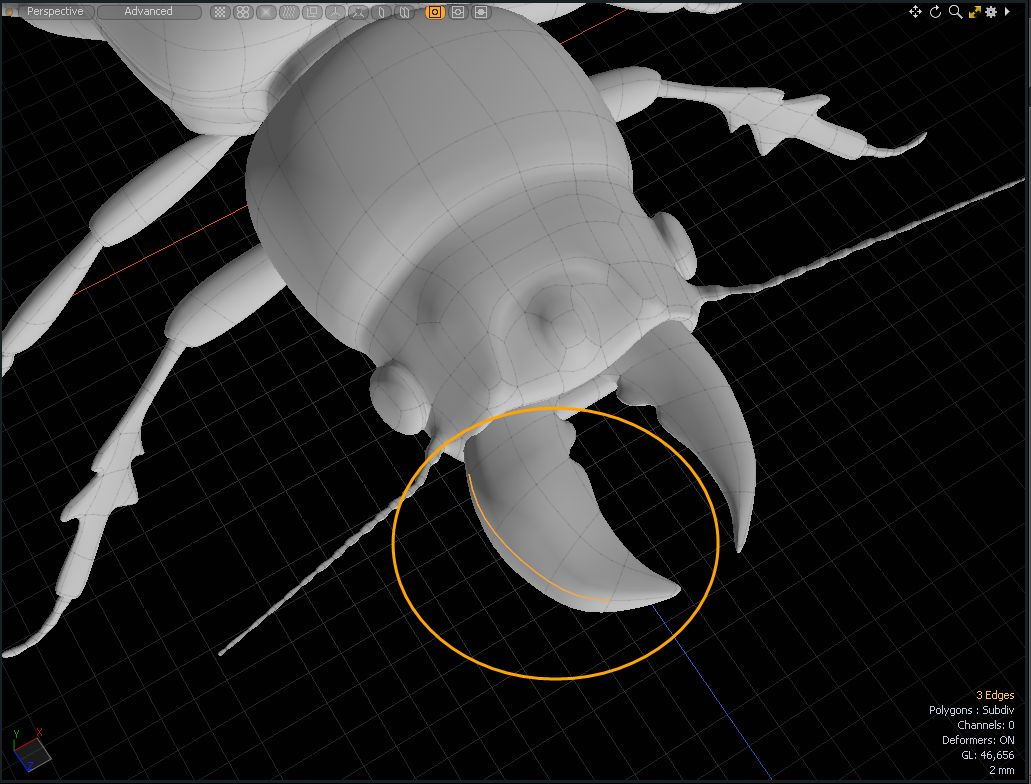
| 7. | 눌러 Spacebar 푸시 도구를 두 번 떨어 뜨립니다. |
| 8. | 왼쪽 패널에서 Polygon 탭을 클릭하고 Symmetrize. |
| 9. | 왼쪽 패널의 하단에서 Axis 에 X, Direction 에 Positive to Negative 활성화 Merge 설정 Offset 에 0 을 클릭하고 Apply. |
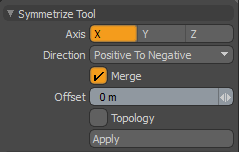
딱정벌레에 Symmetrize가 적용되고 두 하악골의 크기가 동일합니다.
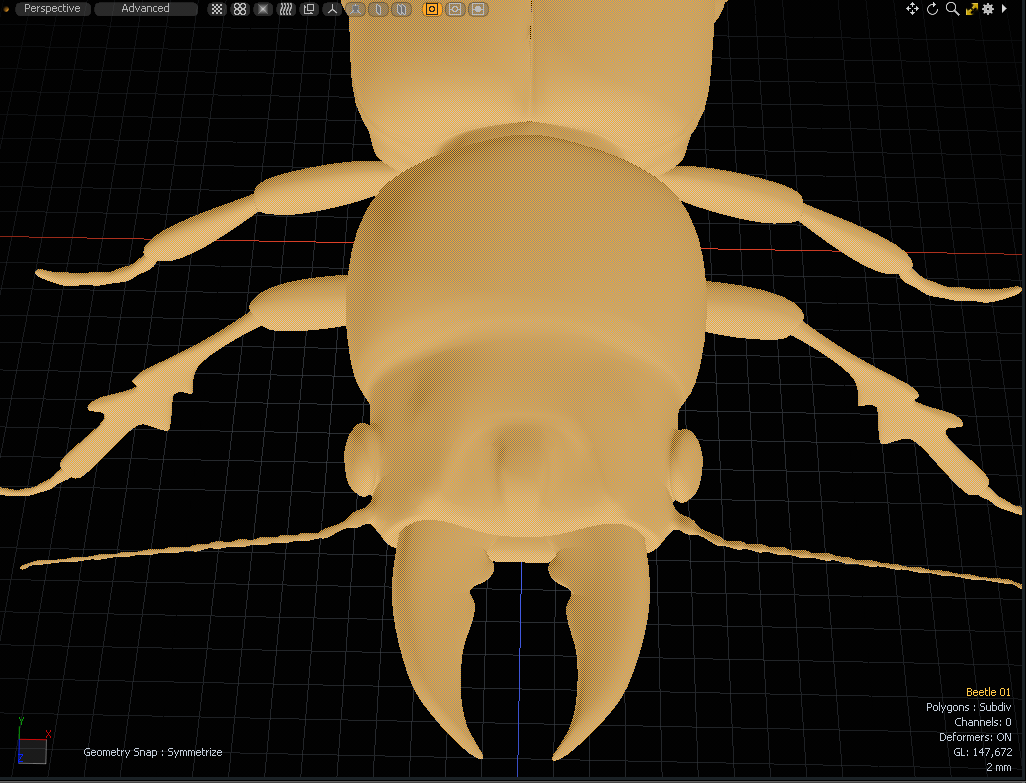
절차 적 Symmetrize 도구 적용
| 1. | 사용하여 Model 레이아웃, 오른쪽 패널에서 Mesh Ops 탭을 클릭하고 Add Operator. |
| 2. | 로 이동 Mesh Operations > Polygon 더블 클릭 Symmetrize. |
노트 : 에서 Mesh Operations 목록에서 Symmetrize 메시 작업을 수정하려는 메시 위에 놓습니다.
목록에 추가되면 Symmetrize는 선택한 메쉬의 양의 절반을 음의 절반에 자동으로 복사합니다. 메쉬 작업에서 방향을 바꾸고 다른 설정을 편집 할 수 있습니다 Properties 탭. 자세한 내용은 Symmetrize 도구 속성.
회로도 Symmetrize 도구 적용
Symmetrize 노드에는 절차 버전과 동일한 입력이 필요합니다.
| 1. | 인터페이스의 왼쪽 상단에서 회로도 팔레트를 클릭하십시오. |
활성화되면 버튼의 배경이 주황색입니다.
![]()
| 2. | 에서 메쉬 항목을 끌어다 놓기 Items 회로도 뷰포트에 |
| 3. | 딸깍 하는 소리 Add...을 두 번 클릭 Mesh Operations > Polygons > Symmetrize. |

Symmetrize 메쉬 작업에는 다음과 같은 입력이 있습니다.
• Selection -도구를 적용 할 요소를 선택할 수 있습니다. 자세한 내용은 선택 유형.
• Geometry -공구의 영향을받는 형상이 나열됩니다. 메쉬가 도구의 도구 아래에 있으면 자동으로 연결됩니다 Mesh Operations 명부.
에 대한 정보 Symmetrize 도구 속성, 참조 Symmetrize.
Symmetrize 도구 속성
직접 모델링 Symmetrize 도구는 왼쪽 패널에 속성을 표시합니다. 절차 및 회로도 모델링 Symmetrize 도구는 오른쪽 패널에 속성을 표시합니다. 일부 속성은 다를 수 있습니다.
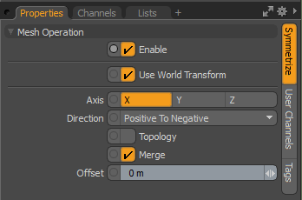
|
Enable |
작업을 활성화 및 비활성화합니다. |
|
Use World Transform |
활성화되면 메쉬 작업은 입력 레이어에서 월드 변환을 유지하고 입력 항목의 변환 매트릭스에 의해 지오메트리 입력을 변환합니다. |
|
Axis |
대칭 할 축을 정의합니다. |
|
Direction |
작업 방향을 지정합니다. 다음과 같은 옵션을 사용할 수 있습니다. • Positive To Negative: 음수면의 다각형을 삭제하고 양수면의 나머지 다각형을 미러링합니다. • Negative To Positive: 양의면에서 다각형을 삭제하고 음의면에서 나머지 다각형을 미러링합니다. |
|
Topology |
위상 적으로 대칭적인 정점 쌍에 대한 정점 위치를 미러링합니다. 반쪽 다각형은 제거하지 않지만 다각형 연결을 기준으로 대칭 정점 위치를 이동합니다. |
|
Merge |
활성화하면 대칭 중심의 정점이 병합됩니다. 노트 : Merge 때 작동하지 않습니다 Topology 사용 가능. |
|
Offset |
대칭 축을 따라 중심의 오프셋 거리. |
도움이되지 않은 죄송합니다
왜 도움이되지 않습니까? (해당되는 모든 것을 체크하세요)
의견을 보내 주셔서 감사합니다.
찾고있는 것을 찾을 수 없거나 워크 플로에 대한 질문이있는 경우 시도해보십시오 파운드리 지원.
학습 내용을 개선 할 수있는 방법에 대한 의견이 있으시면 아래 버튼을 사용하여 설명서 팀에 이메일을 보내십시오.
의견을 보내 주셔서 감사합니다.

